当您尝试在电脑中添加两条内存条以提升系统性能时,可能会遇到蓝屏(BSOD,即BlueScreenofDeath)的问题。这可能是由于多种原因导致的,包...
2025-03-31 15 内存条
在DIY和性能调校领域,许多用户可能对电脑硬件的超频技术耳熟能详,但对降频(Undervolting)知之甚少。降频是一种通过减少处理器或内存条工作电压,来达到降低功耗和发热、增加系统稳定性的技术。对于拥有多内存条的电脑而言,如何进行降频操作?降频后性能又会有哪些变化呢?
本文将从内存降频的原理入手,系统地介绍如何进行内存降频操作,并详细分析降频对性能的影响。我们还将提供实际的教学步骤,帮助电脑爱好者与中级用户轻松掌握内存降频技术的使用方法。
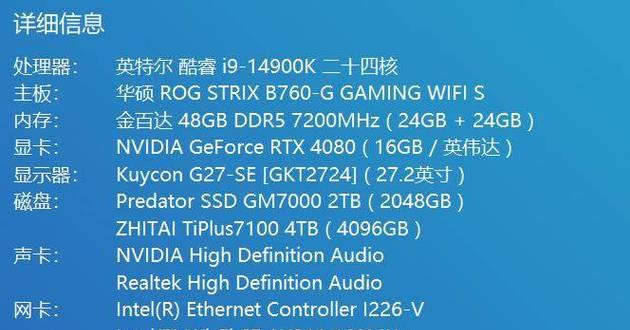
降频操作的核心在于降低内存条的电压供应,从而减少热量的产生和降低能耗,这在一些特定的应用场景下极为有用。笔记本用户可能希望通过降低电压来延长电池使用时间。同时,内存降频也有助于系统的散热,对于追求极致稳定性的服务器或家用电脑来说也是个不错的选择。
然而,降低电压也意味着内存运行频率的下降。虽然大多数情况下性能的微弱下降不太会被用户感知,但在一些要求高数据处理能力的任务中,这种影响可能会变得比较明显。
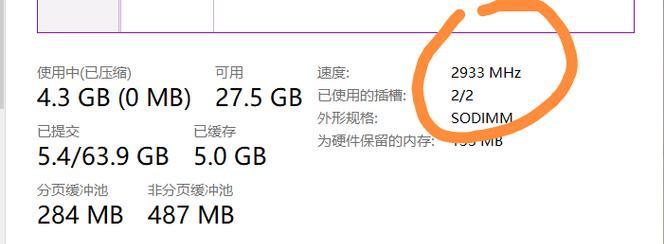
准备工作
在进行内存降频之前,确保你有足够的知识来理解操作步骤,并做好数据备份,以防不测。
1.备份重要数据:始终在操作前备份重要文件和数据。
2.了解硬件信息:知道你的内存条的型号、规格和支持的最高速率。
步骤一:进入BIOS设置
1.重启计算机:在启动时按F2、Del或其他特定按键进入BIOS设置界面。
2.找到内存设置选项:根据不同主板,路径可能有所不同,通常在“Overclocking”或“AdvancedChipset”选项中。
步骤二:调整内存电压和频率
1.修改内存电压:找到内存电压设置选项,一般称为“DRAMVoltage”或“MemoryVoltage”,并适当降低。
2.调整内存频率:在“DRAMFrequency”选项中降低内存工作频率。
3.设置内存时序(如果需要):更低的电压和频率可能需要你手动调整内存时序来保证稳定性。
步骤三:保存并重启
保存BIOS设置并退出,电脑将会自动重启。此时,电脑将尝试在新设置下启动,如果系统不稳定,可能需要重新进入BIOS并进行微调。
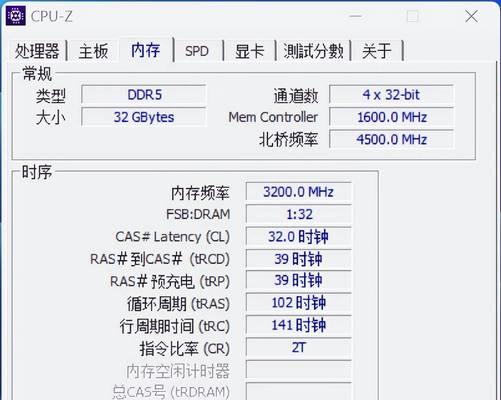
在了解了内存降频操作后,我们来深入分析降频对性能的影响。
发热量与能耗
降低内存电压直接减少了发热量和能耗,这对于小型设备如笔记本或迷你PC非常有帮助,可以延长其电池寿命,降低冷却系统的负担。
性能波动
降频操作一般会导致内存处理速度的下降,尤其在多任务处理、游戏和大型应用程序中,用户可能会感受到轻微的性能降低。但对于日常使用,如浏览网页、观看视频等操作,这种性能下降是很难察觉的。
系统稳定性
降低工作电压有时能提高系统整体的稳定性,因为过高的电压可能导致内存条在长时间工作后出现错误。降频操作有可能通过减少电压带来的热量和电子干扰,增加系统稳定性。
本教程全面介绍了内存降频的原理、操作步骤以及降频后性能的变化。通过这些步骤,即使是初学者也可以尝试对电脑内存进行降频操作,以实现更低的能耗和更佳的系统稳定性。但请记住,任何硬件调校都有风险,只有在充分了解操作的前提下方可实施。希望本文能助你在硬件调整的道路上一臂之力,展现出更高效的电脑使用体验。
标签: 内存条
版权声明:本文内容由互联网用户自发贡献,该文观点仅代表作者本人。本站仅提供信息存储空间服务,不拥有所有权,不承担相关法律责任。如发现本站有涉嫌抄袭侵权/违法违规的内容, 请发送邮件至 3561739510@qq.com 举报,一经查实,本站将立刻删除。
相关文章

当您尝试在电脑中添加两条内存条以提升系统性能时,可能会遇到蓝屏(BSOD,即BlueScreenofDeath)的问题。这可能是由于多种原因导致的,包...
2025-03-31 15 内存条